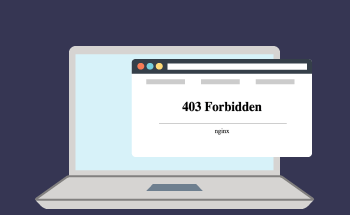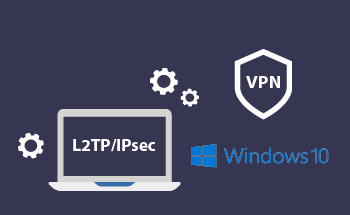Как установить агент Acronis на Linux
11:28, 06.04.2022
Acronis – системне рішення для корпоративного та домашнього використання, яке полегшує роботу з HDD-накопичувачами. Резервне копіювання даних, керування завантаженням ОС, редагування дисків та повне знищення даних у разі потреби – ось ключові функції та можливості цього програмного забезпечення. Щоб встановити агент Acronis, потрібно спочатку перейти в особистий кабінет ПЗ, а потім виконати кілька простих кроків:
- У розділі «Пристрої» перейдіть у вкладку «Всі пристрої».
- Вибрати пункт "Додати", після чого визначити тип пристрою та операційної системи. У нашому випадку сервер базується на Linux.
Якщо здійснювати вказані вище дії прямо на сервері, агент автоматично завантажить дані і встановить їх.
Як правильно завантажити інсталятор агента Acronis
Якщо ж зараз у вас немає доступу до сервера Linux, можна завантажити інсталятор. Для цього за допомогою ПКМ клацніть по пунктові «Встановлення» та виберіть «Копіювати адресу посилання».
Скопійоване посилання потрібно відкрити в браузері на сервері, на який необхідно встановити агент Acronis.
Також можна використовувати команду wget для збереження файлу на сервер. Розглянемо послідовність команд на прикладі Debian:
~$ wget https://download.acronis-infoprotect.ru/releases/AcronisDataProtectionCloud/15.0.25871/Backup_Agent_for_Linux_x86_64.bin
Швидке встановлення агента Acronis на сервері через консоль
Тепер за допомогою консольної команди :
~$ chmod +x Backup_Agent_for_Linux_x86_64.bin
Якщо ваш дистрибутив на сервері базується на ОС Debian, перед цим потрібно також в ручному режимі встановити менеджер пакетів rpm:
~$ apt install rpm
Залишається лише запустити установщик Акроніс:
~$ ./Backup_Agent_for_Linux_x86_64.bin
У вікні, що з’явилося, необхідно вибрати Agent for Linux і потім Next. Потім почергово вписуємо логін та пароль від вашого особистого кабінету Acronis. Далі буде процес установки, який займе кілька хвилин. Після завершення інсталяції сервер буде прикріплений до вашого облікового запису. Поверніться до особистого кабінету та увімкніть захист та настройте параметри резервування даних. На цьому все, дякую за увагу і до нових зустрічей!